
În această lecție vom discuta cum să aflați ce browser este instalat pe PC. Întrebarea poate părea banală, dar pentru unii utilizatori Acest subiect este într-adevăr relevant. Este posibil ca o persoană să achiziționeze recent un computer și începe doar să o studieze. Acești oameni vor fi interesați și utili să citească acest articol. Asadar, hai sa incepem.
Ce browser web este instalat pe computer
Browser (Observer) este un program cu care puteți vizualiza paginile web, puteți spune, vizionați Internetul. Browserul web face posibilă vizionarea videoclipului, ascultați muzică, citiți diverse cărți, articole etc.PC-ul poate fi instalat ca un browser și mai multe. Luați în considerare ce fel de browser este instalat pe computer. Există mai multe metode: Vedeți în browser, deschideți parametrii de sistem sau utilizați linia de comandă.
Metoda 1: Prezentarea generală a Internetului
Dacă ați deschis deja un browser web, dar nu știți cum se numește, atunci puteți afla cel puțin două moduri.
Prima opțiune:
- După rularea browserului, uitați-vă la "bara de activități" (situată mai jos, pe întreaga lățime a ecranului).
- Faceți clic pe pictograma browserului cu clic dreapta. Acum veți vedea numele Lui, de exemplu, Google Chrome..


A doua opțiune:
- Deschiderea browserului de Internet, mergeți la "Meniu", apoi "Ajutor" - "în browser".

Veți vedea numele său, precum și versiunea instalată în prezent.

Metoda 2: Utilizarea parametrilor de sistem
Această metodă va fi un pic mai complicată, dar puteți face față.
- Deschideți meniul "Start" și găsiți "parametri".
- În fereastra care se deschide, faceți clic pe secțiunea "Sistem".
- Apoi, accesați secțiunea "Aplicații implicite".
- În domeniul central, căutăm un bloc "browsere web".
- Mai mult, faceți clic pe pictograma selectată. O listă a tuturor browserelor care sunt instalate pe computerul dvs. se va desfășura. Cu toate acestea, merită să alegeți nimic aici Dacă faceți clic pe una dintre opțiunile de mai sus, browserul va fi setat de către principalul (implicit).



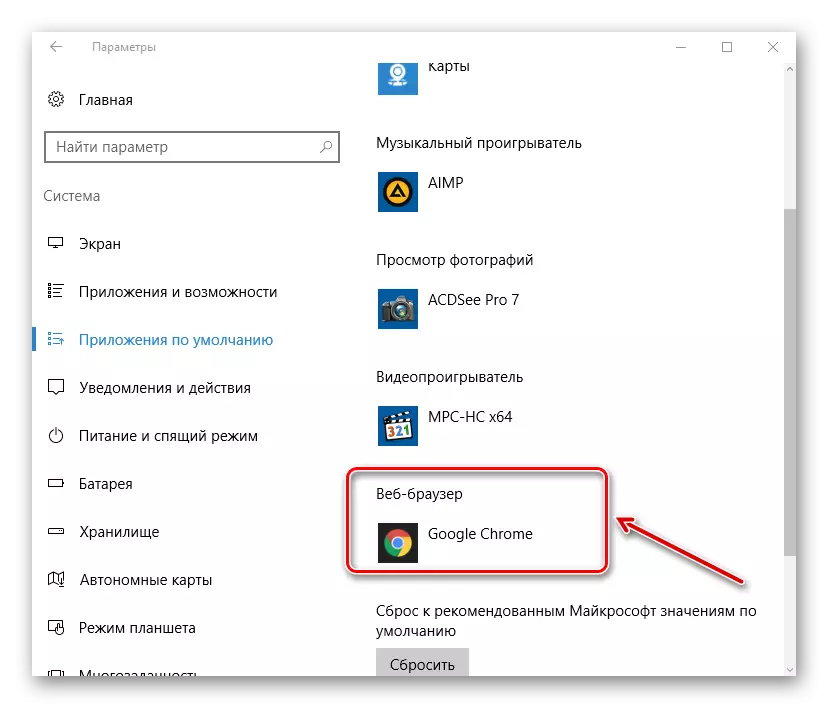

Lecţie: Cum să eliminați browserul implicit
Metoda 3: Utilizarea liniei de comandă
- Pentru a căuta browsere web instalate, apelați o linie de comandă. Pentru a face acest lucru, faceți clic pe tasta de tastatură "WIN" (buton cu caseta de selectare Windows) și "R".
- Cadrul "Run" a apărut pe ecran, unde trebuie să introduceți următoarea comandă în șir: AppWiz.cpl
- Acum, fereastra va apărea cu lista de programe instalate de pe PC. Trebuie să găsim doar observatori de internet, sunt mulți, de la diverși producători. Aici, de exemplu, unele nume de browsere renumite: Mozilla Firefox. , Google Chrome, Browser Yandex. (Browser Yandex), Operă..
Faceți clic pe "OK".
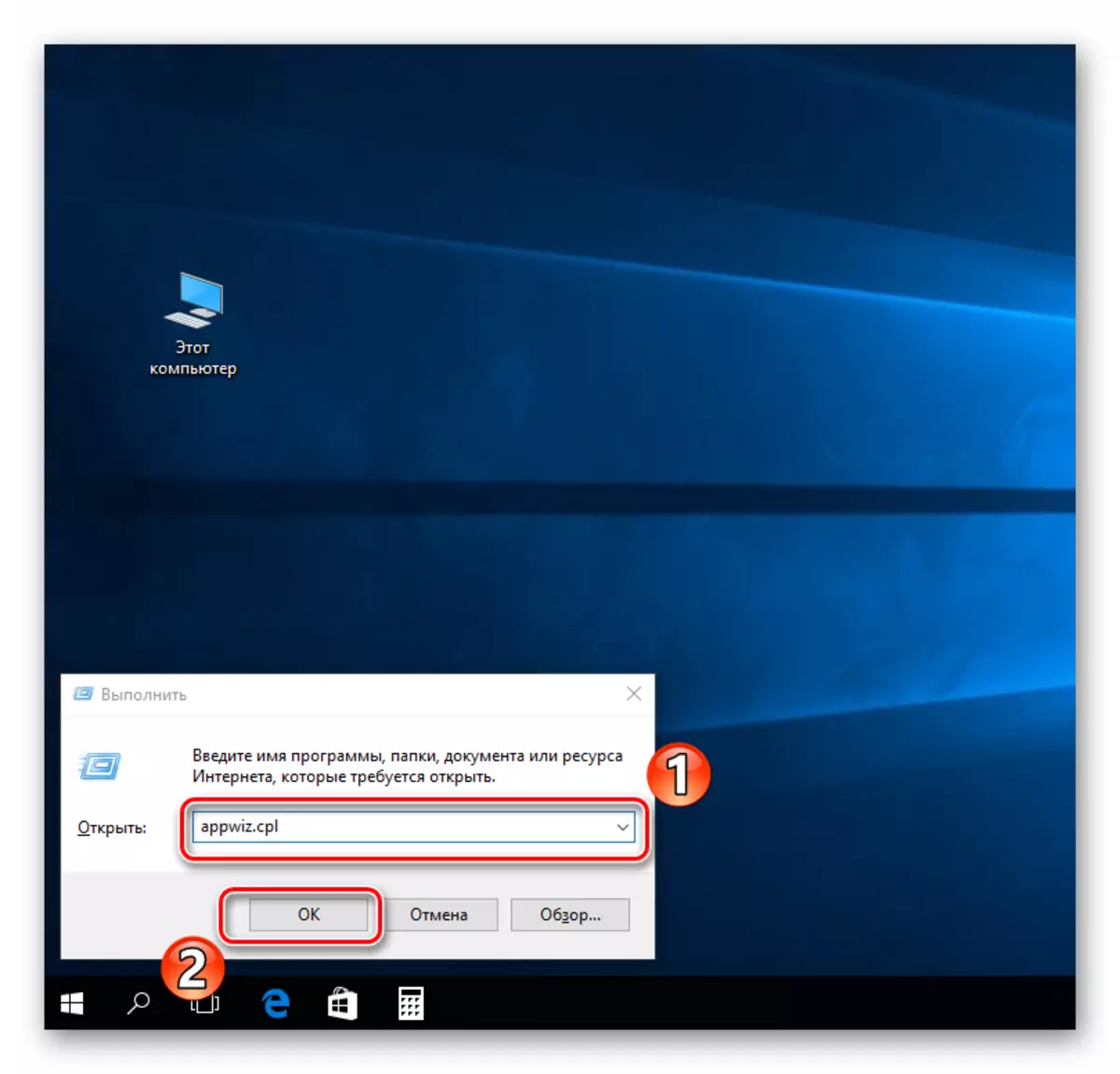

Asta e tot. După cum se poate observa, metodele de mai sus sunt simple chiar și pentru un utilizator novice.
